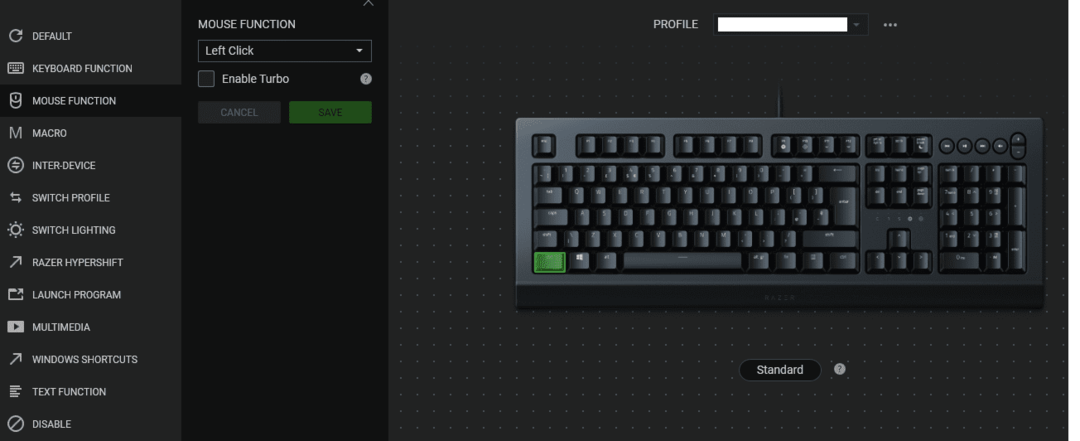Razer tilbyder en bred vifte af tastaturer, der kalder, at alle kan administreres med sin Razer Synapse 3.0-software. Denne software giver dig mulighed for at administrere alt på tastaturet, inklusive baggrundsbelysningsmuligheder, integrationer med applikationer og handlingen knyttet til tasterne. Håndtering af disse funktioner kan virke lidt skræmmende i starten, men er faktisk relativt enkel.
For at genbinde en nøgle skal du først åbne Razer Synapse 3.0 og derefter gå til underfanen "Tilpas" på fanen "Tastatur". På denne fane vil du se en repræsentation af dit tastatur, klik på den tast, du vil genbinde.
Tip: To taster kan ikke rebound, Windows-tasten og funktionstasten "fn", der bruges til Hypershift-funktionaliteten.
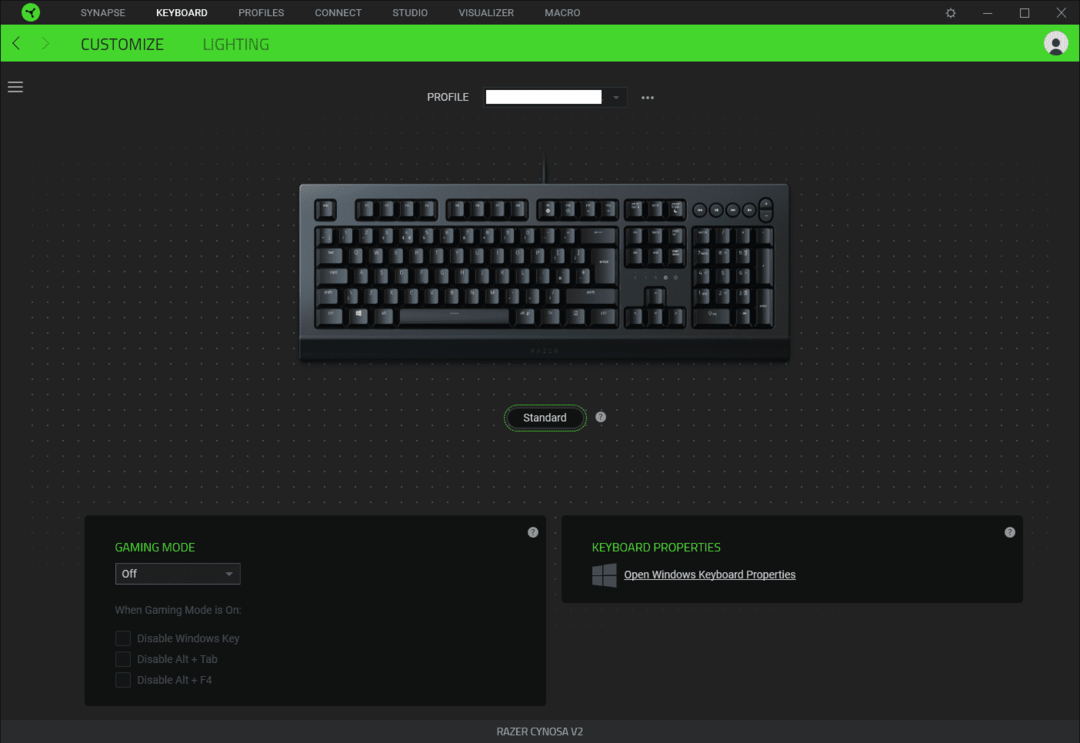
Når du har valgt en nøgle, du vil genbinde, vises to kolonner til venstre, så du kan vælge den funktionskategori, du vil indstille, og derefter den specifikke binding.
Funktionskategorier
Den øverste kategori er "Standard", som giver dig mulighed for nemt at sætte en nøgle tilbage til standardindstillingen. Herunder er "Tastaturfunktion" og "Musefunktion", som giver dig mulighed for at indstille tasten til en anden tastaturtast eller en museknap. "Makro" giver dig mulighed for at konfigurere nøglen til at aktivere en forudkonfigureret makro og giver et link til makrooprettelsessiden.
"Inter-enhed" kræver en anden Razer Synapse 3.0-kompatibel enhed og giver dig mulighed for at ændre indstillinger på den anden enhed; for eksempel kan du ændre følsomheden af din mus. "Skift profil" giver dig mulighed for at skifte til en anden tastaturprofil, som kunne være mere tilpasset. Switch-belysning giver dig mulighed for at vælge en grundlæggende baggrundsbelysningsmulighed, men ikke nogen af de avancerede brugerdefinerede muligheder. "Razer Hypershift" binder nøglen til at fungere som en anden Hypershift-aktiveringsnøgle.
Tip: "Hypershift" er mærkenavnet for den sekundære funktionalitet, det giver dig mulighed for at binde en anden funktion til en nøgle.
"Start program" giver dig mulighed for at konfigurere en nøgle til at starte et program eller til at åbne et websted. "Multimedia" giver dig mulighed for at konfigurere en multimedieindstilling, såsom at ændre lydstyrken, sætte din mikrofon på pause eller slå lyden fra. "Windows-genveje" giver en liste over almindelige Windows-handlinger, såsom kopier og indsæt. "Tekstfunktion" giver dig mulighed for at få nøglen til at skrive en tilpasselig besked inklusive emoji. Endelig deaktiverer "Deaktiver" nøglen fuldstændigt.

Når du har besluttet, hvilken funktion nøglen skal bindes til, skal du klikke på "Gem", og funktionen vil blive anvendt. Når en tast er blevet rebound fra dens oprindelige funktion, vil den blive fremhævet grønt på tastaturbilledet, hvilket også giver dig mulighed for nemt at se, hvilke taster der er blevet rebound.